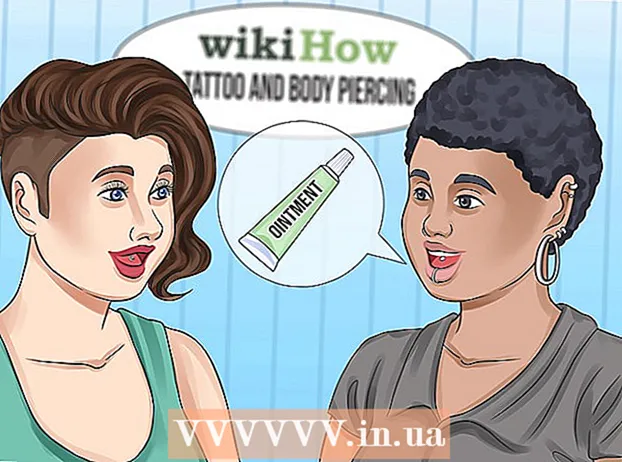Autor:
Ellen Moore
Data Utworzenia:
15 Styczeń 2021
Data Aktualizacji:
2 Lipiec 2024

Zawartość
Czy kiedykolwiek chciałeś uzyskać piękną mapę w Minecraft bez pomocy modów? W tym artykule pokażemy, jak to zrobić.
Kroki
 1 Umieść blok poleceń. Jeśli tworzysz mapę i/lub chcesz ją ukryć, ukryj ją gdzieś. W tym przykładzie użyjemy bloku poleceń impulsowych.
1 Umieść blok poleceń. Jeśli tworzysz mapę i/lub chcesz ją ukryć, ukryj ją gdzieś. W tym przykładzie użyjemy bloku poleceń impulsowych.  2 Otwórz blok poleceń.
2 Otwórz blok poleceń.- Wpisz polecenie / tellraw @a [{"text": "text>", "color": "color>"}] / color> / insert>
- Wpisz polecenie, jak pokazano tutaj; inaczej to nie zadziała. Zamiast tekstu> i kolor> wpisz tekst i kolor, który chcesz.
 3 Po wprowadzeniu polecenia należy aktywować blok poleceń. Aby to zrobić, umieść kamienny przycisk na bloku poleceń, klikając go prawym przyciskiem myszy. Nie używaj przycisku „Potrzebuje Redstone”!
3 Po wprowadzeniu polecenia należy aktywować blok poleceń. Aby to zrobić, umieść kamienny przycisk na bloku poleceń, klikając go prawym przyciskiem myszy. Nie używaj przycisku „Potrzebuje Redstone”!  4 Kliknij przycisk. Wprowadzona komenda zostanie wyświetlona na czacie w określonym przez Ciebie kolorze.
4 Kliknij przycisk. Wprowadzona komenda zostanie wyświetlona na czacie w określonym przez Ciebie kolorze.
Porady
- Aby dodać dodatkowy tekst do wiadomości, użyj „extra”. Pozwoli to zachować używane formatowanie i umożliwi dodatkowe formatowanie. Na przykład polecenie {"text": "Wybrałeś kolor", "color": "green", "extra": [{"text": "green", "bold": true}]} w czat będzie wyświetlany w następujący sposób: " Wybrałeś kolor Zielony’.
- Możesz także wprowadzać kolorowy tekst w czatach na serwerach Minecraft, jeśli masz na to pozwolenie. Informacje, jak to zrobić, można znaleźć w rosyjskiej wersji Minecraft Wiki lub w Internecie.
- Jeśli nazwa koloru zawiera dwa słowa, między nimi umieszcza się podkreślenie, na przykład dark_red (ciemnoczerwony).
- / tellraw został dodany w 1.7.2, / tytuł został dodany w 1.8, a 1.7 brakuje niektórych funkcji znalezionych w 1.8 i późniejszych. Dlatego zalecamy używanie tego kodu w najnowszej wersji gry.
- Nazwy kolorów:
- czarny czarny)
- ciemnoniebieski (ciemnoniebieski)
- ciemnozielony (ciemnozielony)
- dark_cyan (ciemnoniebieski)
- dark_red (ciemnoczerwony)
- dark_purple (ciemnofioletowy)
- złoto (złoto)
- szary (szary)
- dark_gray (ciemnoszary)
- niebieski niebieski)
- zielony zielony)
- wodny (wodny)
- czerwony czerwony)
- jasny_fioletowy (jasnofioletowy)
- żółty (żółty)
- Biały biały)
- reset (w większości przypadków biały)
- Możesz również dodać formatowanie za pomocą „format>”: true w nawiasach klamrowych. Na przykład: [{"text": "Bold", "bold": true}]. To formatowanie można dopasować do koloru. Lista dostępnych typów formatowania:
- Obfuscated - szybko zamienia znak na inny o tej samej szerokości.
- Pogrubienie (pogrubienie).
- Przekreślenie (przekreślenie).
- Podkreślone.
- Kursywa (ukośna).
- Możesz również utworzyć kolorowy tekst, na przykład taki: [{"text": "Red!", "Color": "red"}, {"text": "Now blue!", "Color": "blue "}]
- Aby przejść do nowej linii, wprowadź n.
Ostrzeżenia
- Jeśli tworzysz mapę z dużą ilością bloków poleceń, koniecznie przetestuj pracę każdego zespołu.
- Zapamiętaj cytaty! Na przykład polecenie [{text: "Hello"}] nie zadziała; zamiast tego użyj [{"text": "Cześć"}]. Pierwsza opcja działała we wcześniejszych wersjach, ale nie działa w nowszych wersjach (1.9+).
- Kody prawda/fałsz są wprowadzane bez cudzysłowów, na przykład [{"text": "Pogrubiony tekst!", "Pogrubiony": prawda}]. Czasami liczby również nie muszą być cytowane (np. [{"tekst": 3.14}]).
Czego potrzebujesz
- Blok poleceń (dla złożonych/długich wiadomości)
- Kody dla jednego gracza / Uprawnienia operatora (przynajmniej dla poziomu 2) / Uprawnienia operatora królestwa